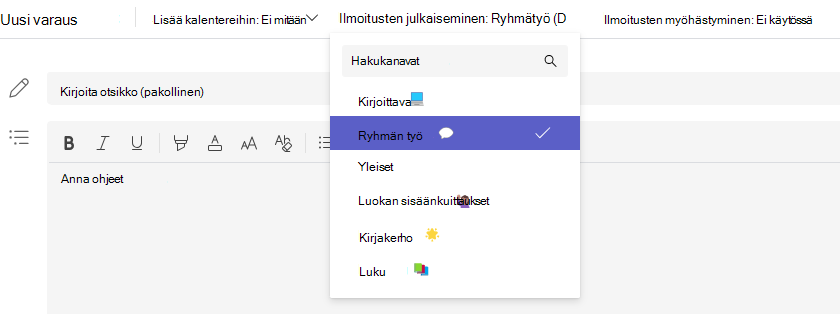Luo tehtävä Microsoft Teams for Educationissa ja valitse avattavasta valikosta luokat, joille haluat antaa tehtävän. Voit säästää aikaa hallitsemalla useita luokkia samalla kurssisisällöllä. Kun tehtävä on jaettu, sitä voidaan muokata tai se voidaan poistaa erillisesti luokasta.
Huomautus: Microsoft Teamsin tehtävät ovat käytettävissä myös Microsoft Teams - mobiilisovelluksessa puhelimille ja tableteille.
Uuden tehtävän luominen
-
Siirry luokkaryhmään ja valitse sitten Tehtävät.
-
Valitse Luo > Tehtävä.
-
Voit valita muita luokkia, joille haluat jakaa tehtävän valitsemalla Määritä henkilölle. Oletusarvoisesti luokka, jossa olet nyt, valitaan ensimmäisenä. Valitse luokat ja valitse ne.
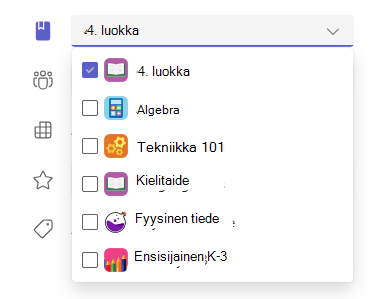
-
Kun olet valinnut luokat, täytä tehtävän tiedot. Lisätietoja tehtävän asetuksista:
-
Tehtävän nimi (pakollinen)
-
Ohjeet (valinnainen)
-
Määräpäivä ja -aika
-
Määritä korkein mahdollinen pistemäärä millä tahansa nimittäjällä. Esimerkiksi: 100 pistettä tai 4.0. (valinnainen)
-
Salli myöhästyneet palautukset (valinnainen)
-
Voit lisätä resursseja, kuten luovutettavan tai viitteenä käytettävän asiakirjan. (valinnainen)
-
Lisää arvosteluasteikko. (valinnainen)
-
Muokkaa tehtävän aikajanaa. (valinnainen)
-
Lisää luokka. (valinnainen)
5. Valitse Määritä. Valitsemiesi luokkien opiskelijat saavat ilmoituksen uudesta tehtävästä. Tehtävillä saattaa kestää jonkun aikaa saavuttaa kaikki luokat.
Moniluokkaiset määräpäivät
Voit määrittää määräpäivät luokalle tehtävän aikajanan kautta.
1. Valitse Muokkaa tehtävän aikajanaa -linkki.
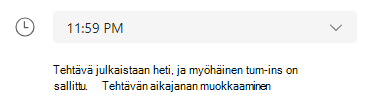
2. Ota käyttöön Määritä määräpäivä luokkaa kohti -valitsin.
Voit nyt määrittää saman tehtävän määräpäivät useissa luokissa.
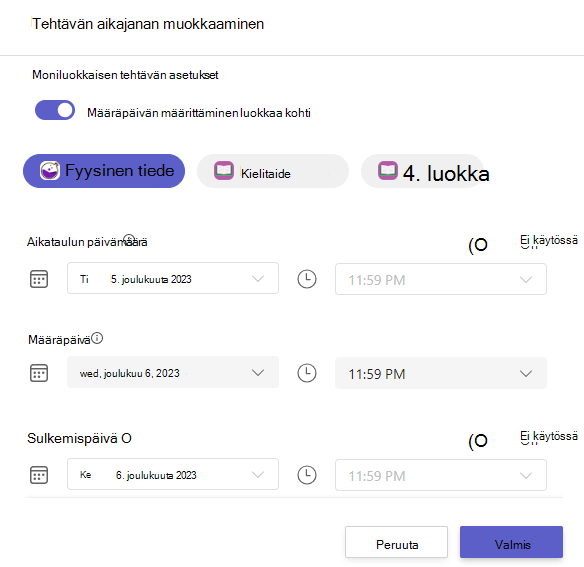
Määrittäminen yksittäisille opiskelijoille
Valitse avattava Opiskelija-valikko Määritä kohteeseen -kohdasta. Oletusarvoisesti Kaikki opiskelijat valitaan. Valitse opiskelijoiden nimet tai kirjoita, jos haluat hakea opiskelijaa. Voit määrittää tehtävän yksittäisille opiskelijoille vain yhdessä luokassa kerrallaan.
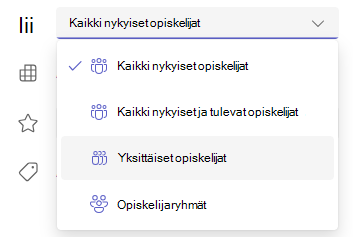
Kun olet valinnut opiskelijat, viimeistele tietojen lisääminen tehtävään.
Valitse Määritä. Valitsemasi opiskelijat saavat ilmoituksen uudesta tehtävästään.
Kanavan tuki
Jos olet määrittänyt useita kanavia, voit halutessasi julkaista ilmoituksia myös kyseisille kanaville.
1. Siirry Ilmoitusten julkaiseminen -vaihtoehtoon:
2. Valitse kanava avattavasta valikosta. Voit valita vain yhden kanavan.